Es.2_Radiazione Solare_Piazza Meucci, Roma
MODELLAZIONE
Possiamo rendere ancora più veritiero il nostro edificio modellandolo ulteriormente, attraverso il programma Autodesk di Vasari, aggiungendo balconi o altri aggetti, bucature ed altri elementi volumetrici che caratterizzano l’edificio sia dal punto di vista estetico che dal punto di vista funzionale: questi elementi infatti sono fondamentali per garantire un determinato comfort degli interni.
0. Si riparte dal file già creato in precedenza.
1. Si seleziona il solido corrispondente all’edificio preso in esame.
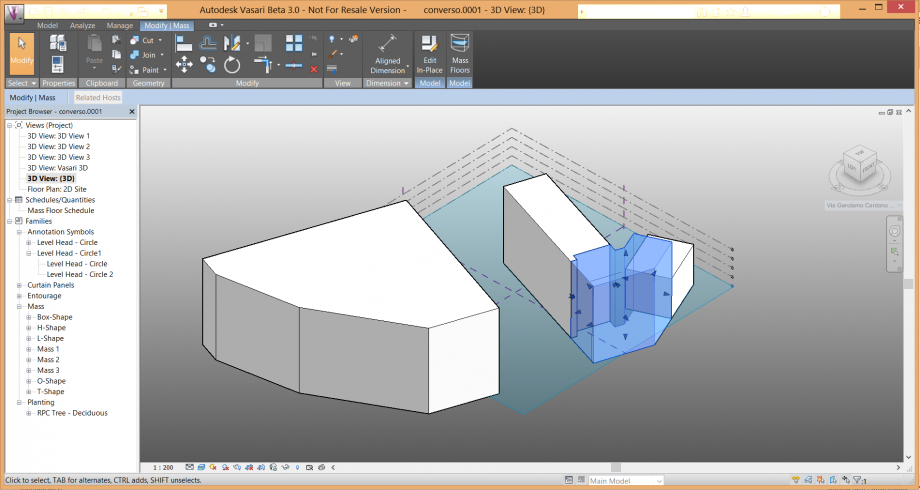
2. Per apportare modifiche al solido in analisi si seleziona su “Edit in Place” dal menù “Modify”.
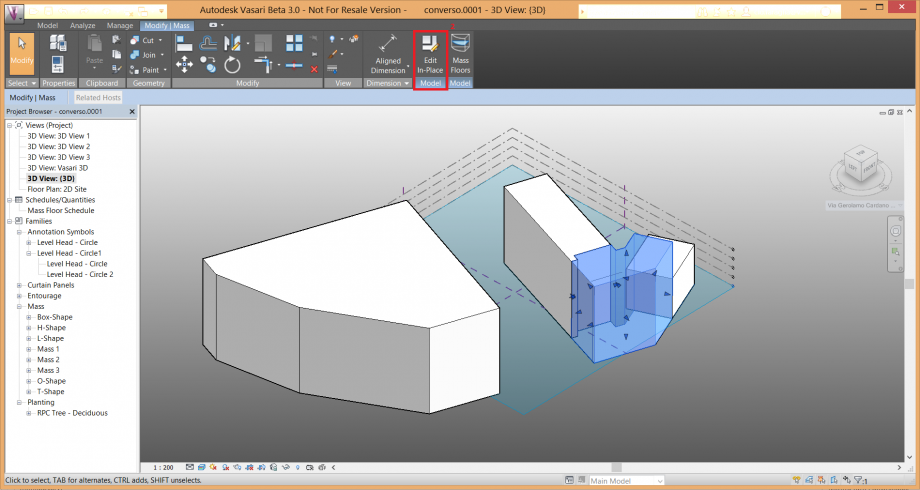
3. Selezioniamo il comando “Set” nella sezione “Work Plane” per scegliere le facciate sulla quale si vogliono apportare le modifiche.
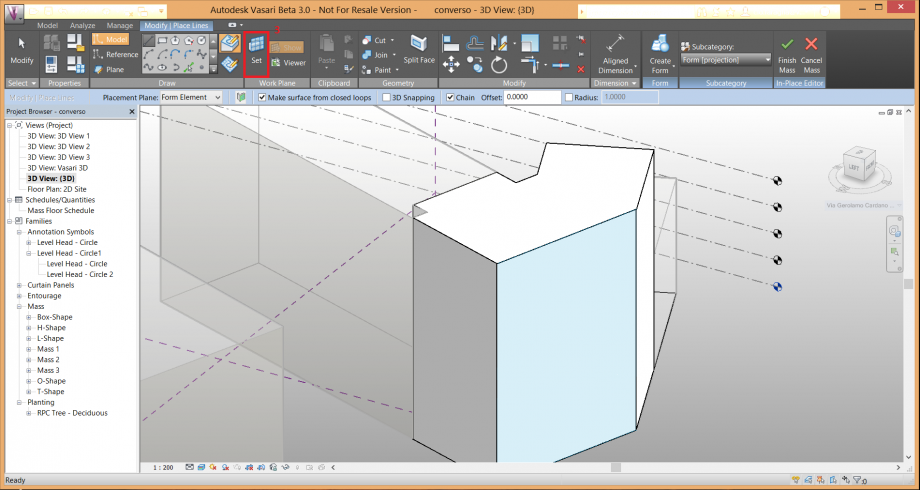
4. Dunque usare gli strumenti della casella “Draw” per creare le volumetrie desiderate.
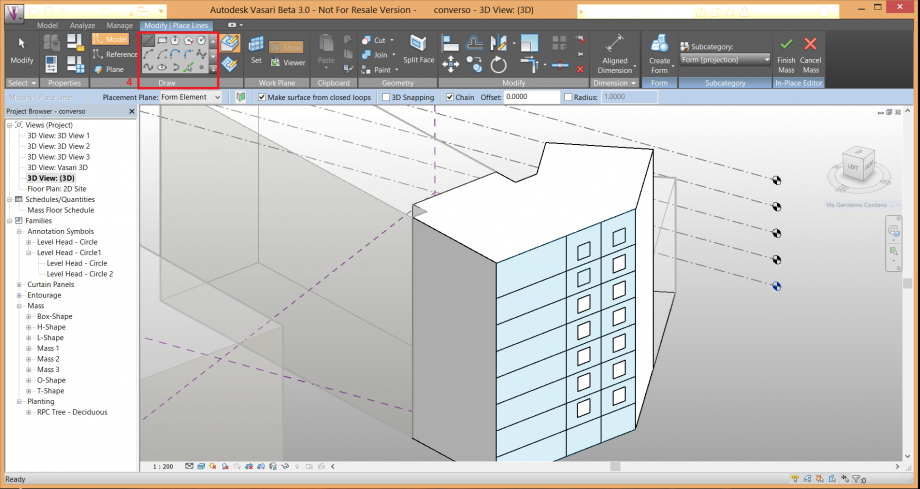
5. Selezioniamo il comando “Create Form” con l’opzione “Void Form” per scavare il solido creando quel che sono finestre o altre bucature.
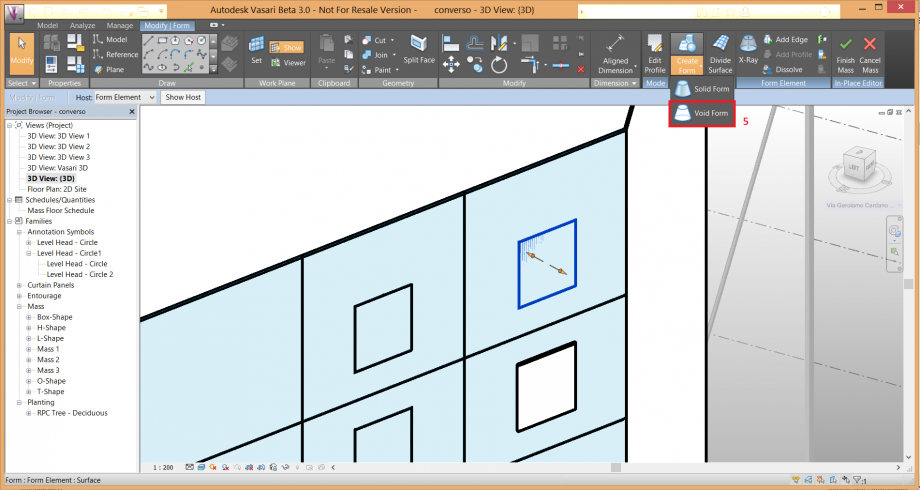
6. Per quanto riguarda l’aggetto del balcone, dopo aver scavato il solido, selezioniamo questa volta “Create Form” con l’opzione “Solid Form” in modo da estrudere la soletta.
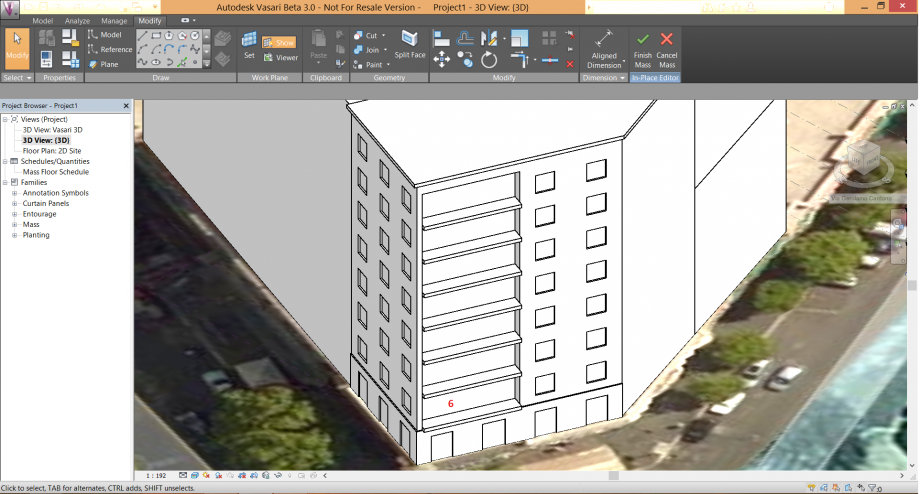
7. Una volta conclusa tale operazione si clicca su “Finish Mass” per completare la modellazione.
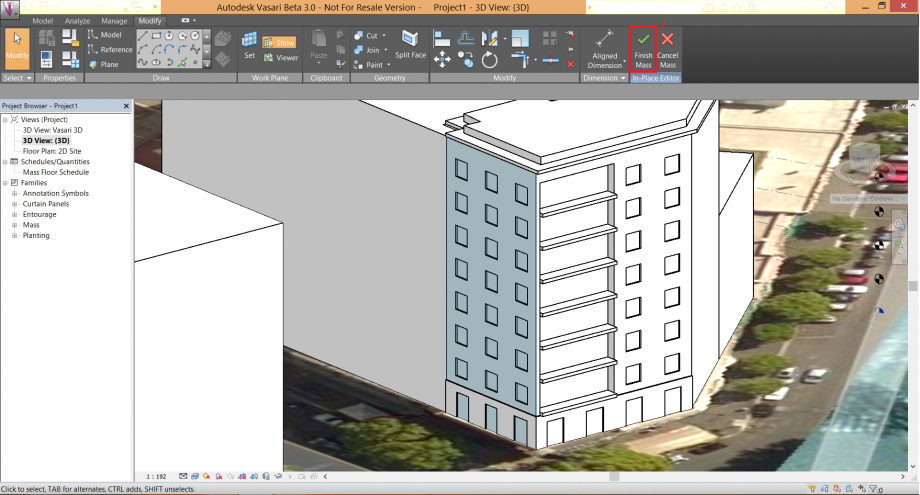
RADIAZIONE SOLARE
Dopo aver concluso questa fase procediamo con uno studio sulle radiazioni solari in modo da poter valutare come il sole agisce sull’edificio.
8.0 Selezioniamo quindi il comando “Solar Radiation” all’interno del menù “Analize”
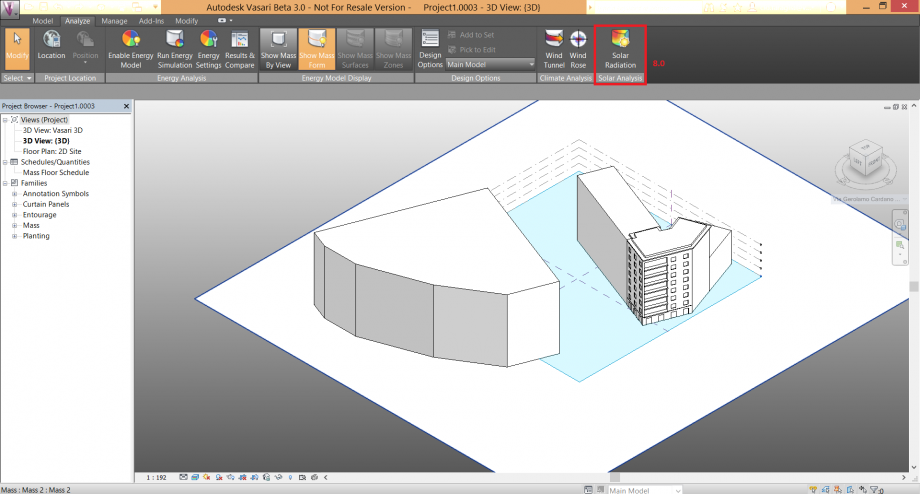
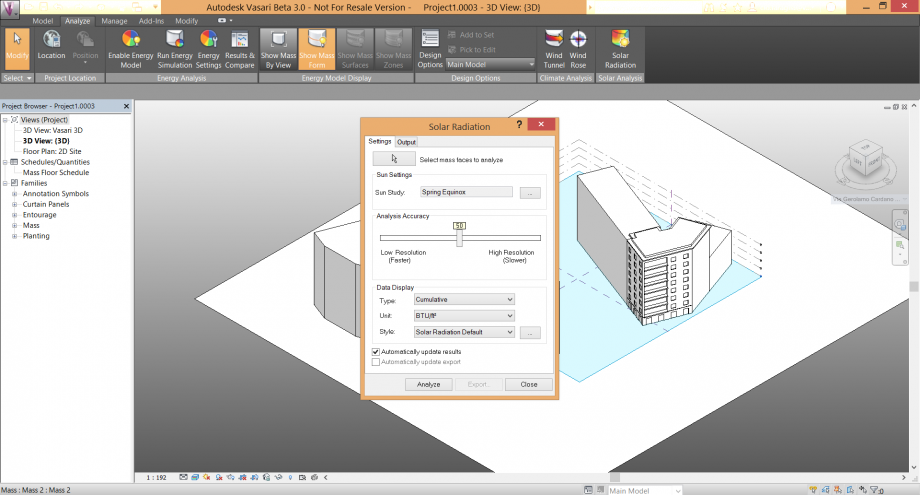
8.1 Comparirà quindi una finestra all’interno della quale è possibile scegliere il tipo di radiazione da riprodurre. Selezioniamo quindi “Type” e scegliamo una radiazione “Cumulative”.
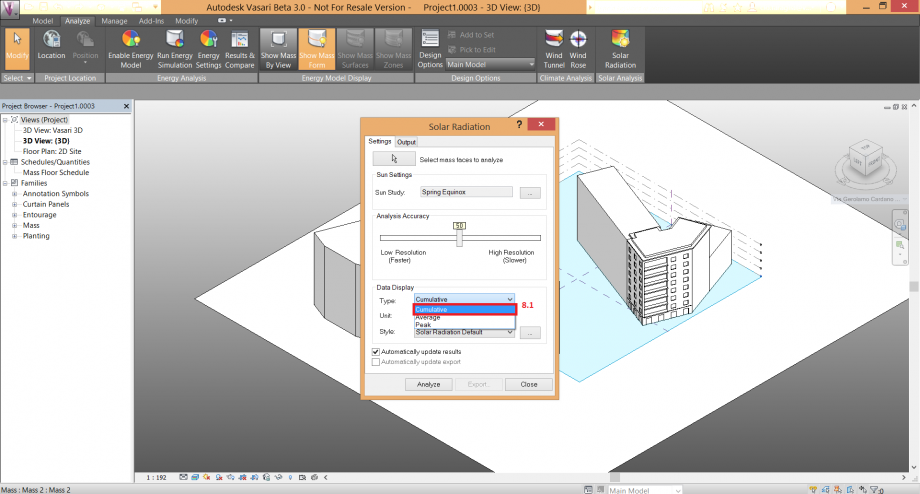
8.2 Impostiamo la nostra unità di misura attraverso il comando “Unit” e l’opzione “kWh/mq”.
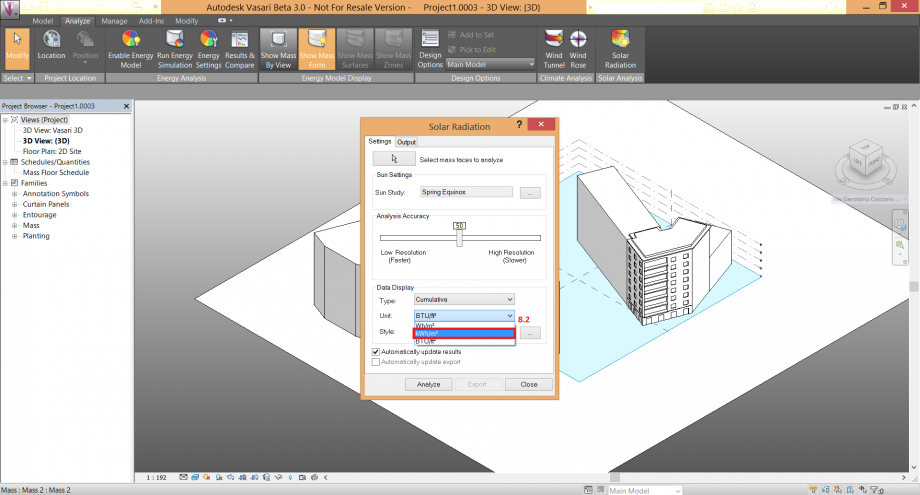
8.3 Scegliamo in “Style” la rappresentazione “Solar Radiation Default”.
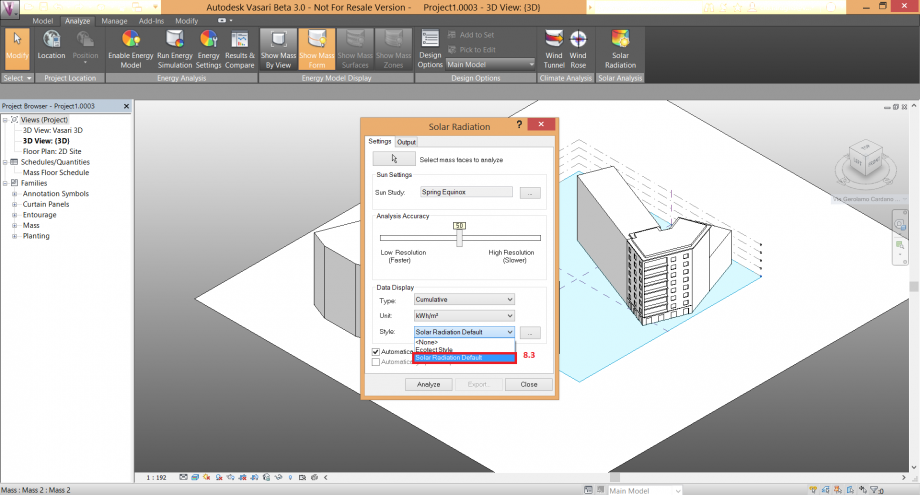
8.4 Dopo aver scelto lo stile di rappresentazione lo personalizziamo definendo per ogni colore un tipo di radiazione diversa: il rosso rappresenta la massima, il giallo la media, il blu la minima.
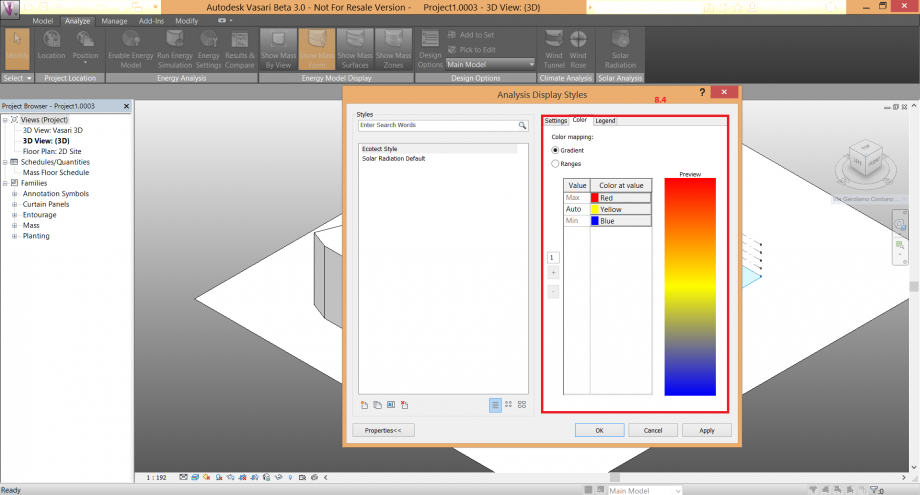
8.5 Sempre nella finestra “Solar Radiation” impostiamo il “Sun Setting”: scegliamo “Multi Day” per visualizzare la radiazione in un periodo dell’anno.
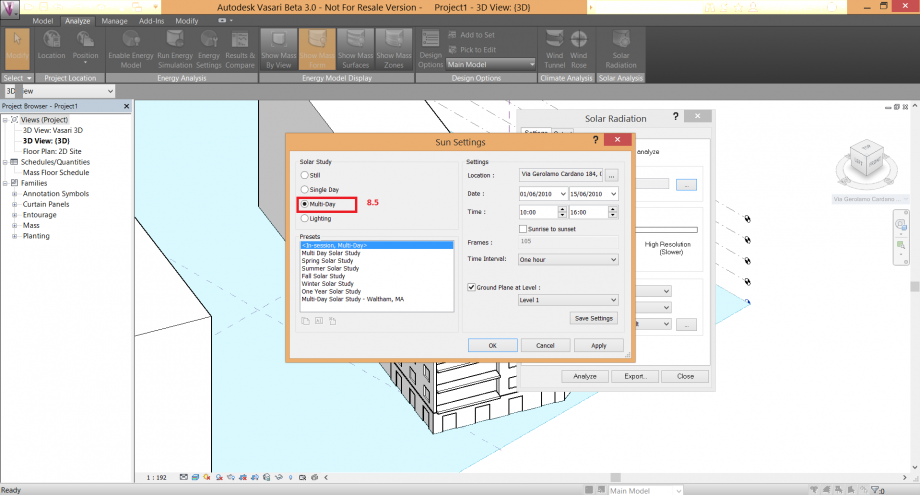
8.6 Clicchiamo poi su “Sunrise to Sunset” per definire l’arco della giornata preso in considerazione.
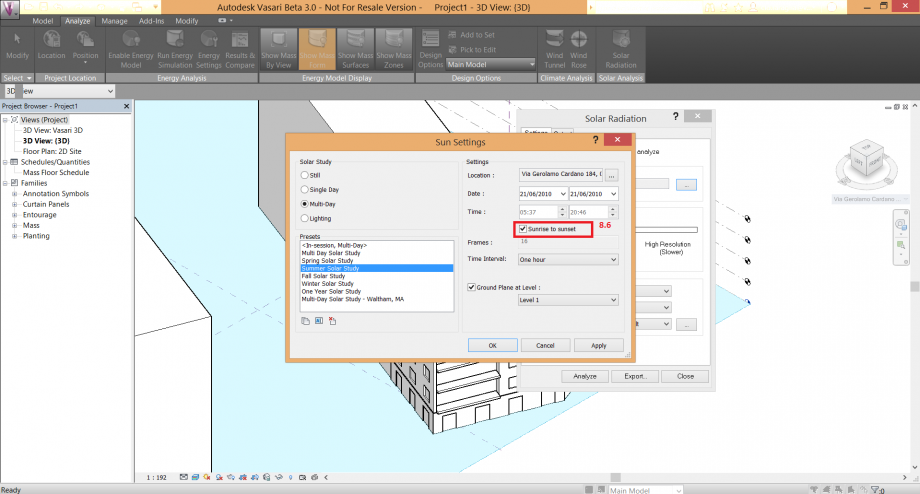
8.7 Prendiamo come punto di rifermento il piano terra per cui selezioniamo il comando “Ground Plane at Level: 1”
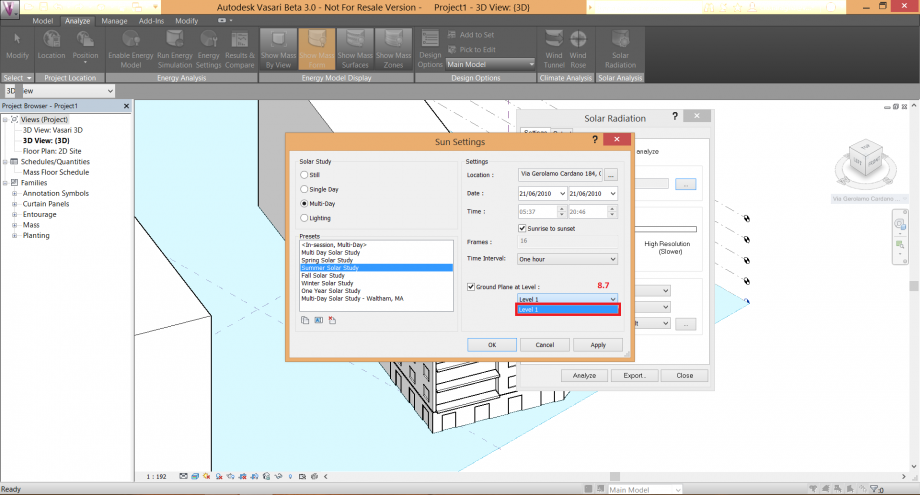
8.8 Modifichiamo quindi la data in base al periodo che vogliamo prendere in esame.
Primavera
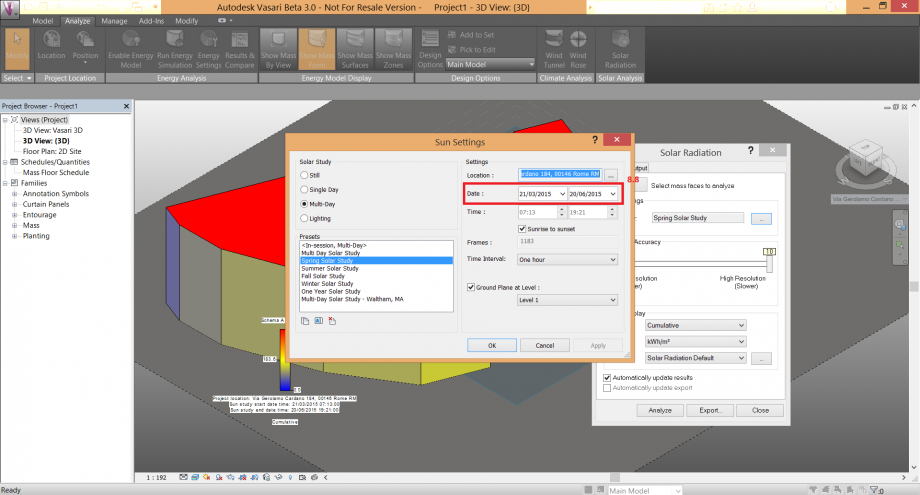

Estate
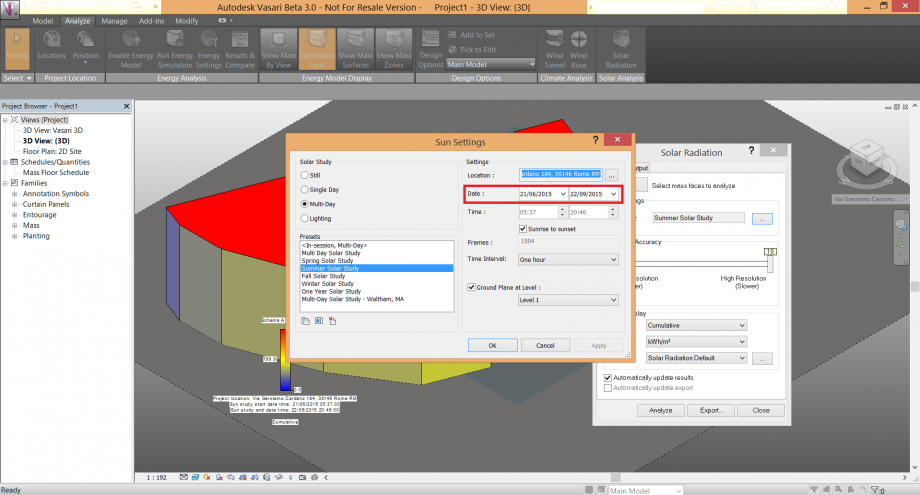

Autunno
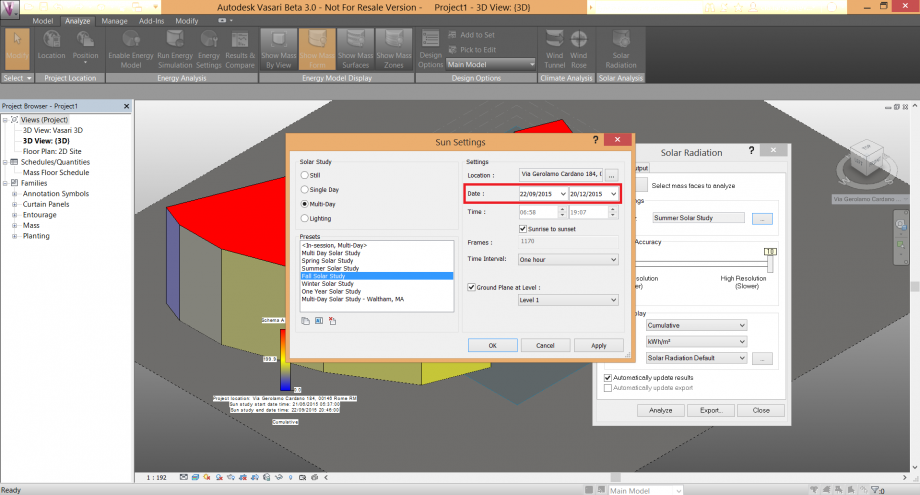

Inverno
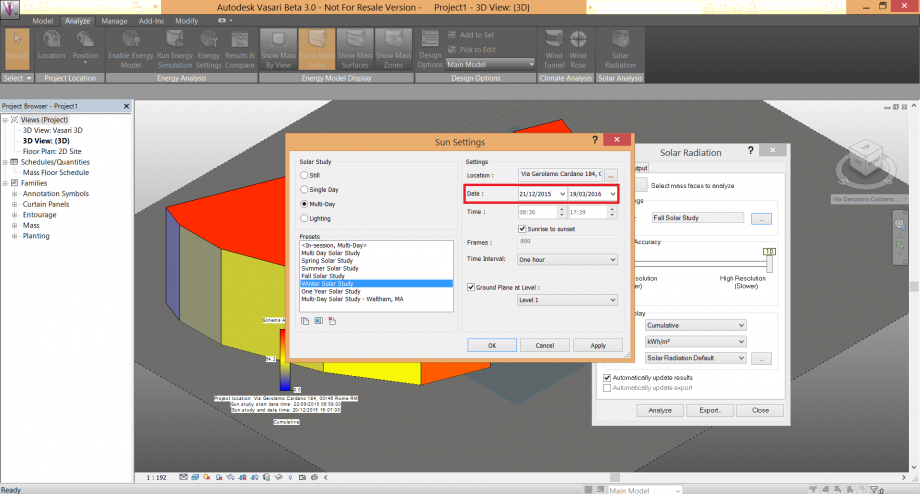

9.0 Ora invece procediamo nell’analisi delle radiazioni solari per punti. All’interno della finestra “Style” clicchiamo sul comando in basso a sinistra per creare un nuovo stile.
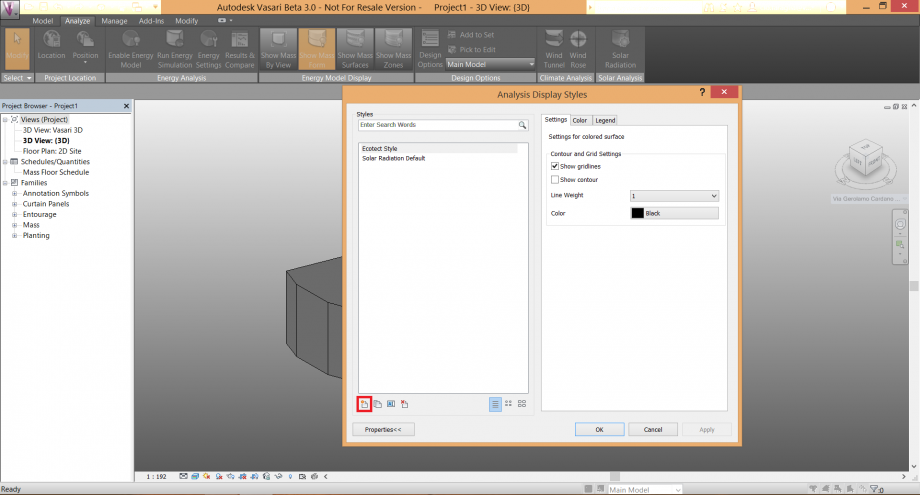
9.1 Scegliamo l’opzione “Markers with Text”
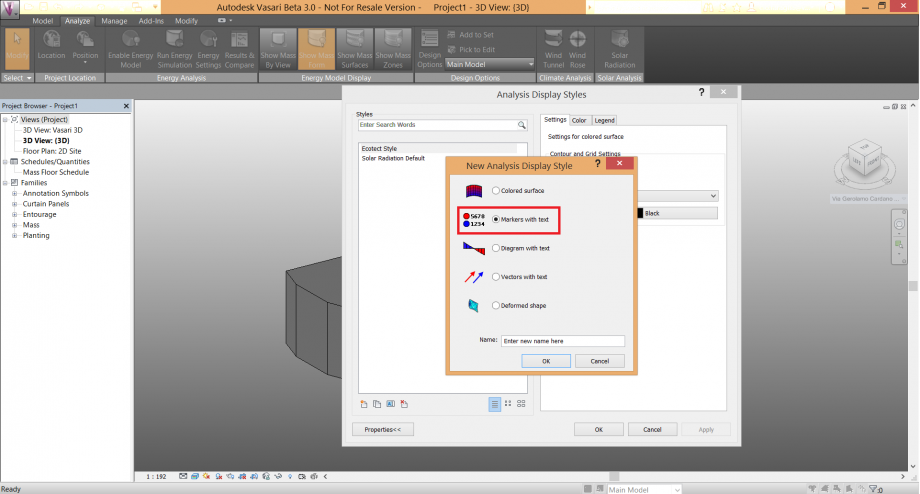
9.2 Dopodichè nominiamo il nuovo stile (Es.2) in modo da poterlo scegliere successivamente nel menù a tendina.
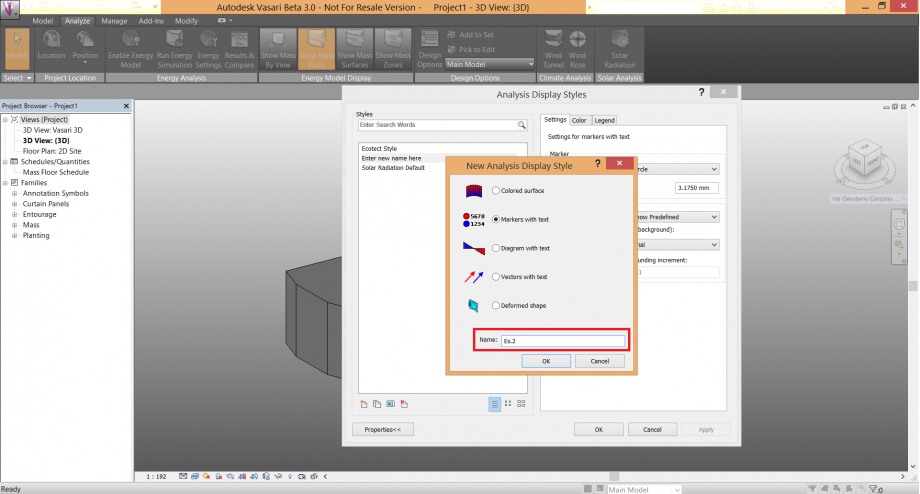
9.3 Dopo aver scelto lo stile di rappresentazione lo personalizziamo definendo per ogni colore un tipo di radiazione diversa: il rosso rappresenta la massima, il blu la minima.
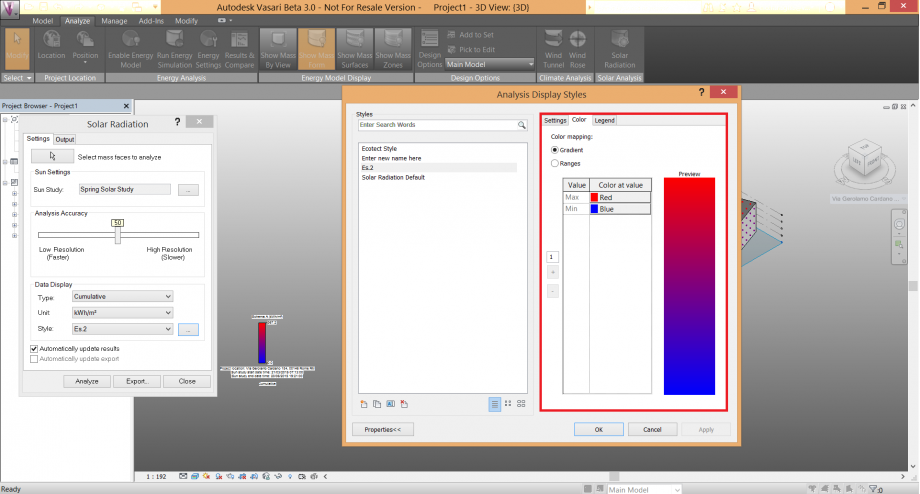
9.4 Nel menù “Settings” definiamo le caratteristiche del testo che andrà ad indicare le radiazioni solari.
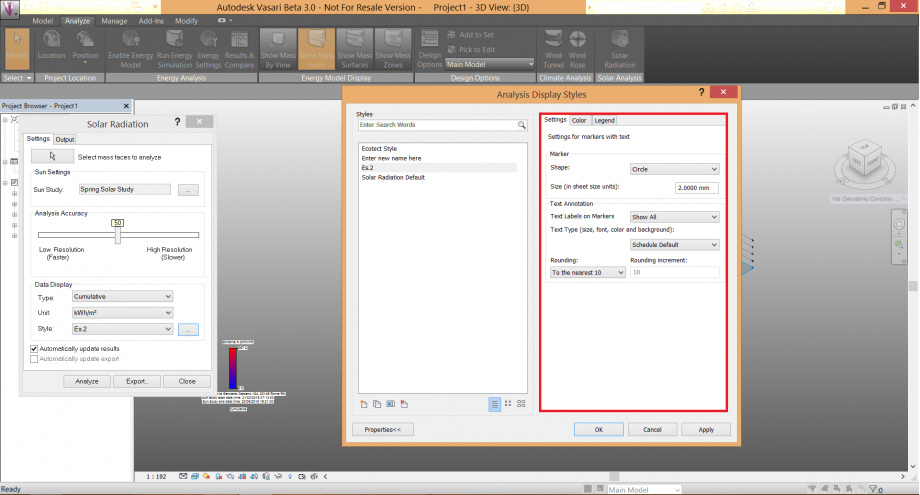
9.5 Definite tutte le caratteristiche del nuovo stile creato, si sceglie quest’ultimo per l’analisi.

Rappresentazione delle radiazioni solari mediante il nuovo stile.
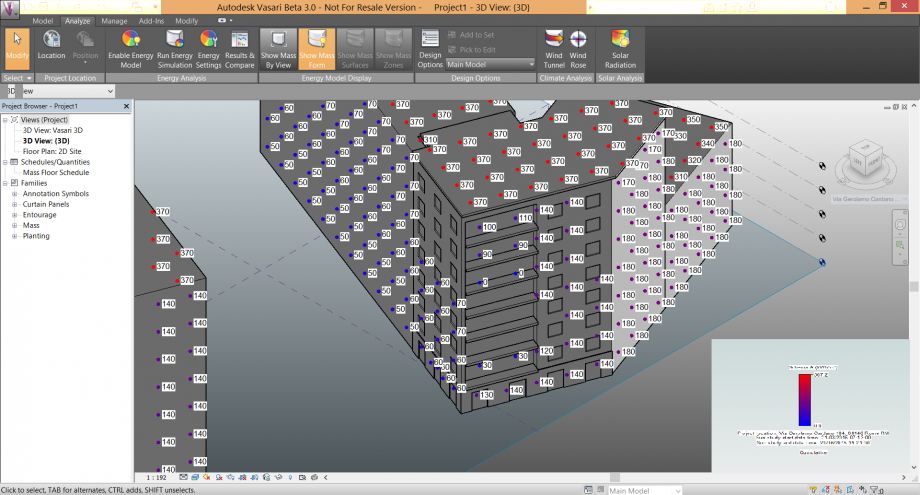
Particolare di studio delle radiazioni solari in corrispondenza delle finestre della facciata Sud.
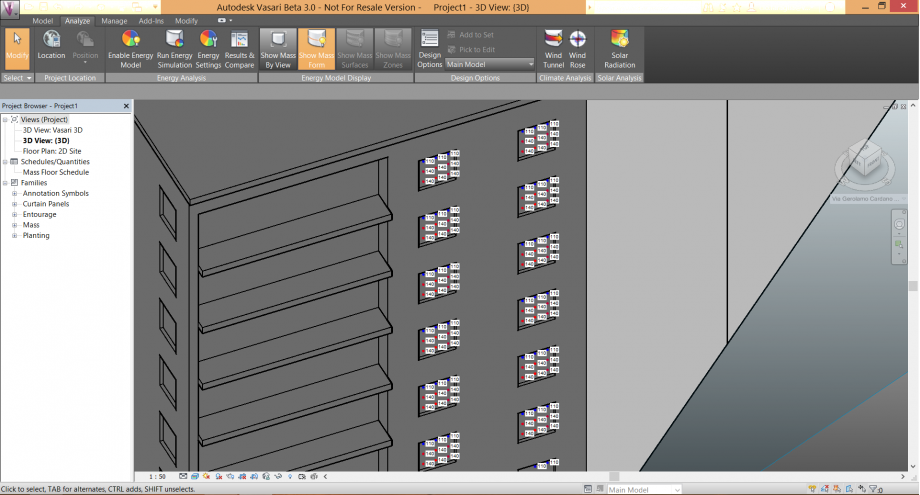
Come già notato nella precedente fase di studio, si conferma che la facciata principale dell'edificio riceve le radiazioni solari ideali durante l'intero arco dell'anno, grazie alla sua totale esposizione a Sud. La presenza di balconi e aggetti su di essa fa in modo che le radiazioni nelle stagioni più calde non colpiscano direttamente le superfici vetrate e contribuiscano alla creazione di un adeguato comfort termico all'interno degli appartamenti. Si nota infatti che vi è una netta differenza di colorazione tra la parte della facciata caratterizzata dalla presenza di balconi e quella dove invece sono presenti delle semplici bucature: si passa dal colore blu sulla parte di sinistra al giallo acceso su quella di destra.
Sulla facciata ovest dell'edificio, che affaccia su Via Oderisi da Gubbio, si riscontra sempre una colorazione violacea, ad indicare un basso valore di radiazioni solari; dalle foto scattate in precedenza del sito in analisi si evince che tale ombra non non ha prodotto alcun segno di degrado (quali presenza di muffe, umidità o eventuali distaccamenti dell'intonaco) e ciò è reso possibile dalla buona ventilazione che caratterizza l'intera strada, nella quale si incanalano spesso correnti d'aria.



